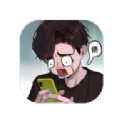在开始更换电脑壁纸之前,首先需要了解你所使用的操作系统。不同的操作系统(如windows、macos或linux)拥有各自独特的壁纸管理功能。例如,在windows 10系统中,用户可以通过设置菜单轻松更改壁纸;而在macos中,则可以在桌面与屏幕保护程序偏好设置中找到相应的选项。因此,在选择和更换壁纸之前,先要熟悉你所使用操作系统的壁纸管理方式。
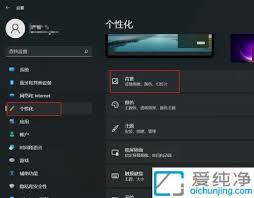
选择合适的壁纸
选择壁纸时,可以考虑以下几个方面:
1. 个人喜好: 首先要确保你所选的壁纸能够体现你的个性和品味。选择自己喜欢的颜色、图案和风格,这样在每天使用电脑时都能感到愉悦。
2. 分辨率: 请确保所选壁纸的分辨率与你的显示器相匹配。过低的分辨率会导致图片模糊不清,影响美观。
3. 内容: 壁纸的内容应符合你的工作或学习环境。如果你经常处理大量数据或阅读文档,可以选择较为简洁、不分散注意力的壁纸;如果你是设计师或创意工作者,那么可以选择一些具有视觉冲击力的壁纸来激发灵感。
4. 版权: 在下载壁纸时,请务必注意其版权问题。部分网站提供的壁纸可能受版权保护,未经许可使用可能会引发法律纠纷。建议选择那些明确标有免费使用许可的壁纸资源。
更换壁纸的方法
不同操作系统更换壁纸的方法也有所不同,下面以windows和macos为例进行说明:
1. windows系统: 首先点击左下角的“开始”按钮打开菜单,然后依次选择“设置”>“个性化”>“背景”。在这里你可以选择预设的壁纸,也可以点击“浏览”按钮,从本地文件中选择一张新的壁纸。此外,还可以调整壁纸的排列方式(如填充、拉伸、平铺等),以适应你的需求。
2. macos系统: 打开“系统偏好设置”,然后点击“桌面与屏幕保护程序”图标。在左侧列表中选择一个壁纸文件夹,右侧将显示该文件夹中的所有壁纸。你可以通过单击这些图片来预览它们,并且还可以选择是否启用随机切换功能。如果想要添加自定义壁纸,只需将图片拖放到文件夹内即可。
保持新鲜感
为了保持桌面的新鲜感,不妨定期更换壁纸。你可以根据季节变化、心情波动或者完成某个重要项目后,适时更新壁纸。此外,你还可以尝试使用动态壁纸或者创建一个包含多张图片的幻灯片放映效果,让桌面看起来更加生动有趣。
总之,选择和更换电脑壁纸是一个简单却能显著提升使用体验的过程。希望以上内容能够帮助大家更好地管理和美化自己的桌面。